Kaip pataisyti „Apple TV“ klaida Įkeliant šį turinį
Paprastai „Apple TV“ laikoma labiausiainuoseklus set-top transliacijos įrenginys. Nors jo veikimas laikomas geriausiu, jis taip pat priklauso nuo įvairių veiksnių, įskaitant bet kurio turinio kanalo serverius, jūsų duomenų ryšį ir pan. Taigi, jei turite reikalų su „Apple TV“ „Įkeliant šį turinį įvyko klaida“ Problema gali būti daugybė galimybių.
Žemiau esančiame straipsnyje aptarsime, kaip pašalinti klaidas įkeliant „Apple TV“ turinį, ir padėsime rasti tinkamą nepageidaujamos problemos sprendimą.
1 sprendimas: pabandykite išjungti subtitrus
Jei jums patinka žiūrėti bet ką su subtitrais,tada reikia save patobulinti. Nors subtitrai padeda aiškiai suprasti dialogus, apgailestaujame, tačiau subtitrų įjungimas padidina duomenų poreikį „Apple TV“. Subtitrai padidina bet kokio vaizdo srauto duomenų pralaidumo poreikį. Jei interneto ryšys lėtas, naudojant subtitrus, vaizdo transliacijos procesas gali būti nesėkmingas. Norėdami išjungti subtitrus, tiesiog eikite į „Nustatymai“> „Garsas ir vaizdo įrašai“> „Subtitrų kalba“.

2 sprendimas: įsitikinkite, kad turite gerą interneto ryšį
Jei paliksite subtitrus, klaida nebus išspręstaįvyko įkeliant šį turinį į „Apple TV“, pats laikas patikrinti interneto ryšį. Tai gali būti vidutinio sunkumo ir labai lėta. Prieš pasiekdami „Apple TV“, duomenys keliauja per įvairius serverius. Kai lėtai prisijungsite prie interneto, pamatysite „Apple TV“ klaidą įkeliant turinį. Norėdami patikrinti, ar jūsų interneto ryšys yra geras, eikite į keturračio tinklo testą (kuris yra įmontuotas). Vykdykite kelio nustatymus >> Bendra >> Tinklas >> Tinklo testas.

3 sprendimas: sutrumpinkite vaizdo kokybę
„Apple TV“ daro prielaidą, kad žiūrėti turi visi jo vartotojaivisi HD vaizdai. Ieškokite bičiulių, pageidautina aukšta kokybė, bet kas, jei jūsų internetas lėtas? Tokiais atvejais SD yra tinkamiausias pasirinkimas. Tiesiog pakeiskite „Apple TV“ vaizdo įrašo kokybę eidami į „Nustatymai“ >> „Garsas ir vaizdo įrašai“ >> „TV skiriamoji geba“. Jei pasirinktas 1080p, pakeiskite jį į 720p.

4 sprendimas: patikrinkite „WiFi“ signalo stiprumą
Žmonės linkę savo keturračius laikyti vienamepramogų pultas, dėl kurio trikdomi „WiFi“ priėmimo signalai. Ir tai suteikia turinio įkėlimo klaidą. Galite patikrinti savo „WiFi“ signalo stiprumą savo keturratyje apsilankę skiltyje „Nustatymai >> Bendra >> Tinklas“. Paprastai tikimasi pamatyti penkis strypus. Jei pastebite silpną signalą, pabandykite prijungti „Apple TV“ maršrutizatorių ar modemą naudodami eterneto laidą arba tiesiog perkelkite savo keturratį.
5 sprendimas: Išjunkite Siųsti duomenis į „Apple Feature“
Pagal numatytuosius nustatymus „Apple TV“ siunčia duomenis apie kokybępatikinimas „Apple“. Nors ir rūpinamasi jūsų privatumu, tinklo pralaidumas nėra. Dėl funkcijos Siųsti duomenis į „Apple“ gali kilti buferio problemų. Taigi pabandykite jį išjungti. Eikite į „Nustatymai“ >> Bendrieji dalykai >> Siųsti duomenis „Apple“.

6 sprendimas: Išjunkite kitus „WiFi“ įrenginius
Ar vis dar rasite atsakymą, kaip išspręsti pakrovimo problemąklaida „Apple TV“? Prie jūsų „WiFi“ yra prijungtas daug įrenginių. Kai kurie iš jų gali toliau naudotis „WiFi“ net tada, kai nesate jūs. Pavyzdžiui, „iPhone“ ir „iPad“ atsisiunčia naujinimus, kai jie nenaudojami. Taigi geriau palaikykite šiuos įrenginius belaidžius, kai jų nenaudojate. Tiesiog eikite į „Nustatymai“ ir raskite parinktį, kurioje galite išjungti šių įrenginių „Wi-Fi“.
7 sprendimas: Norėdami išspręsti problemą, naudokite „Tenorshare ReiBoot“
Kai nė vienas iš aukščiau išvardytų sprendimų neveikia, geriausiasparinktis yra „Tenorshare ReiBoot“. Programinė įranga, be abejo, padės išspręsti daugumos ATV vartotojų užduodamą klausimą - kodėl „Apple TV“ sako, kad įvyko klaida įkeliant šį turinį? Norėdami išspręsti turinio įkėlimo problemą, atlikite žemiau pateiktus paprastus veiksmus.
1 žingsnis: Atjunkite „Apple TV“, tiesiog ištraukite HDMI kabelį ir maitinimo laidą.
2 žingsnis: Be to, naudodamiesi USB-C kabeliu, sujunkitePC ir ATV. Pasirūpinkite, kad kabelio vienas galas būtų tinkamai prijungtas prie kompiuterio USB jungties, o kitas - prie jūsų „Apple TV“ USB jungties. Šį prievadą galima pamatyti po HDMI jungtimi. Užmegzkite tinkamą jungtį, kad jūsų įrenginys būtų atpažintas „Tenorshare ReiBoot“.

3 veiksmas: Kitas, jei jau įdiegtas, tiesiog atidarykiteprograminę įrangą, priešingu atveju turite atsisiųsti programinę įrangą, ją įdiegti ir atidaryti. Aptikę ATV, spustelėkite „Fix All iOS Stuck“ parinktį. Dabar pasirinkite Pataisyti dabar.
4 veiksmas: Turi būti naujausia „Apple TV“ programinė įrangaatsisiųsti internetu, kad būtų galima pataisyti sistemą. Atsisiuntę spustelėkite Pradėti taisymą. Šis taisymo procesas užtruks keletą minučių ar kelias valandas (vis dėlto tai priklauso nuo problemos).
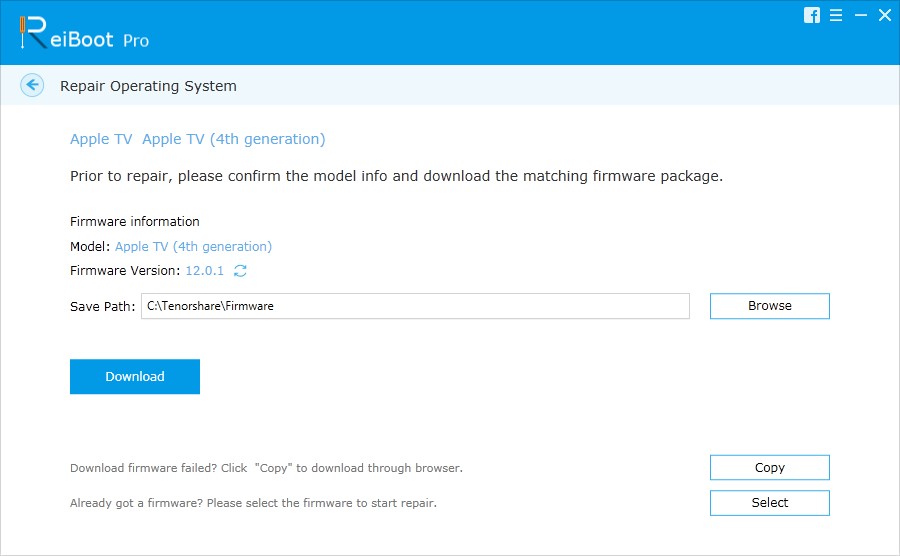
5 veiksmas: Dabar, kai remontas bus atliktas, jūsų keturratis bus normalus ir vėl paleis.
Santrauka
Aukščiau esančiame straipsnyje mes tyrėme įvairiusdar paprasti sprendimai išspręsti problemą, susijusią su „Apple TV“ turinio įkėlimu. Nors „Apple“ sugeba rasti sprendimų, susijusių su produktu, „Tenorshare ReiBoot“ padės greitai išspręsti problemą. Tai yra patikimiausias būdas atsikratyti bet kokių „Apple TV“ klaidų. Nesivaržykite pasidalyti visais atsiliepimais, susijusiais su aukščiau pateiktais sprendimais, taip pat su kitais sprendimais, jei tokių yra, komentuodami žemiau.


![[Išspręsta] „iTunes“ nepavyko atkurti, nes įvyko klaida](/images/itunes-tips/solved-itunes-could-not-restore-because-an-error-occurred-problem.jpg)


![[Ištaisyta problema] Klaidos įvyko diegiant „iTunes“ „Windows 10“](/images/itunes-tips/issue-fixed-errors-occurred-during-itunes-installation-on-windows-10.jpg)



